Cómo reparar el error de «Instantánea del servidor» de Call of Duty: Vanguard
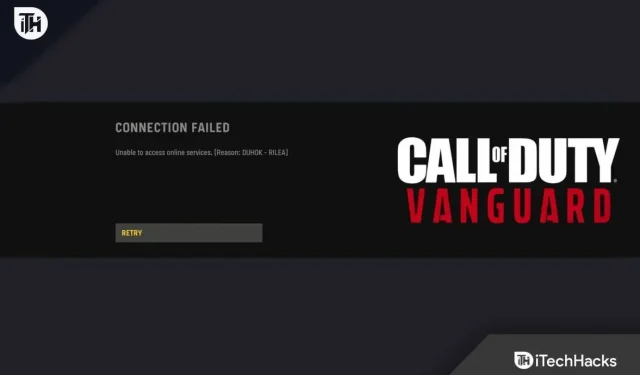
La siguiente guía explica cómo corregir el error de la instantánea del servidor Vanguard. Recientemente se ha lanzado un nuevo shooter en primera persona.
Los entusiastas de los juegos ya lo han adoptado en gran número. También se informó que muchos jugadores están experimentando un «error de instantánea del servidor».
En su mayoría, son expulsados de los partidos en línea debido a este error. Como resultado, se les pide que abandonen el juego. Este error afecta a consolas como PlayStation 4, Xbox One y PC.
Si se enfrenta al mismo problema, esta guía le ayudará. Nuestro objetivo en esta publicación es brindarle algunas soluciones funcionales para ayudarlo a resolver el error de instantánea del servidor.
Contenido:
Arreglar Call of Duty: Error de instantánea del servidor Vanguard
Los errores de instantáneas del servidor ocurren cuando las copias congeladas de los datos del juego no se entregan a todos los jugadores. Como resultado del error, todos los clientes del juego pueden ser incompatibles.
Esto hace que el juego se bloquee debido al algoritmo. Call of Duty: Vanguard da este error muy a menudo. Podemos experimentar la emoción y el peligro de la seguridad de las sillas en Call of Duty Vanguard.
Cientos de jugadores compiten para ver quién puede reaccionar más rápido, quién tiene la mejor coordinación mano-ojo y quién presenta el mejor plan. Tu objetivo es llegar a la cima en el juego. El error de la instantánea del servidor ocurre justo cuando te estás preparando para tu fiesta dominical. Como resultado, la cabeza descansa en el techo.
Es hora de averiguar por qué estás en esta situación. Solución a este error y cómo solucionarlo.
Cambiar el modo de juego «Dominación»
La mayoría de las veces, los jugadores que jugaron en el modo Supremacy informaron el error «Instantánea del servidor». Sin embargo, el error aparece no solo cuando se juega Dominación.
Se ha informado que muchos jugadores experimentan este error en el modo Dominación de Call of Duty: Vanguard.
Debido a esto, te recomendamos que no juegues ningún modo de juego relacionado con Dominación.
Este error no ocurre en los siguientes modos de juego. Y puedes evitar el error jugando en cualquiera de los siguientes modos:
- Gratis para todos
- Partida a muerte por equipos
- Muerte confirmada
- Encuentra y destruye
- punto difícil
- patrulla
- Control
Puede probar la siguiente solución posible si experimenta errores de instantáneas del servidor en cualquier otro modo de juego.
NAT debe estar abierto
El «Error de instantánea del servidor» en Call of Duty Vanguard probablemente esté fuera de tus manos. En este punto, su NAT debería estar abierto, por lo que es mejor hacerlo.
Los juegos en línea utilizan NAT para determinar la facilidad con la que su máquina puede conectarse con otros jugadores.
Los tipos de NAT cerrados tienen muchas más probabilidades de causar este error. Además, tendrá dificultades para comunicarse con otros usuarios en el lobby.
La mayoría de las tareas reales se descargan al rendimiento de los jugadores. Esta es la razón por la que debe elegir el tipo NAT abierto.
Deberá seguir diferentes pasos según su plataforma para determinar si su NAT está abierto o cerrado.
Hay subguías separadas que le muestran cómo determinar si su NAT está abierto o cerrado.
Su plataforma de elección determinará cuál seguir.
Tipo de NAT en Xbox One o Xbox Series S/X
Debes acceder al menú de configuración de red para verificar el tipo de NAT que usa tu consola Xbox. Asegúrese de que el estado actual de la red sea correcto.
Estas son las instrucciones para comprobar el tipo de NAT de Xbox One en Xbox One, Xbox Series S o Xbox Series X:
1. Puede acceder al menú de la guía presionando el botón Xbox en su consola Xbox One o Xbox Series X/S.
2. Haga clic en la pestaña Sistema en el menú Manual. Y seleccione «Todas las configuraciones» en el menú.
3. Vaya al menú «Configuración» y seleccione «Red». A continuación, seleccione Configuración de red en el menú.
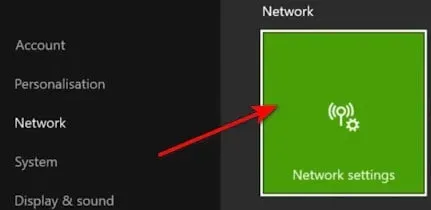
4. El estado actual de la red se puede encontrar en el menú de configuración de la red. Luego mire el campo Tipo de NAT para ver si está abierto o cerrado.
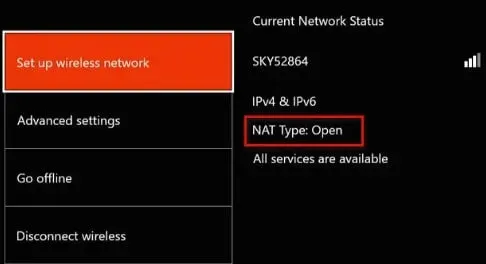
Pase a «Cómo abrir NAT» si el tipo de NAT se cierra después de la investigación.
Tipo NAT en Playstation 4 y Playstation 5
Este problema se puede resolver yendo a la configuración de red en Playstation 4 o Playstation 5. Seleccione «Ver estado de conexión» en el menú.
Las instrucciones completas se pueden encontrar aquí:
1. Vaya al menú Configuración en el panel principal de su sistema PlayStation.
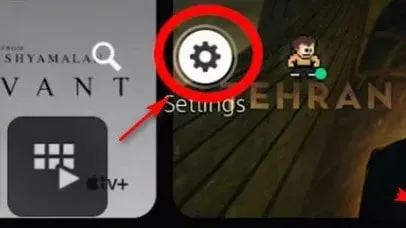
2. Luego ingrese al menú «Red» en el menú «Configuración».
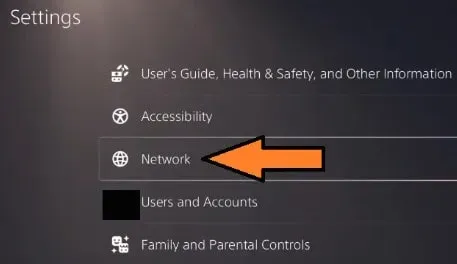
3. Vaya a la sección «Ver estado de conexión» en el menú «Red». También verifique el estado de su NAT.
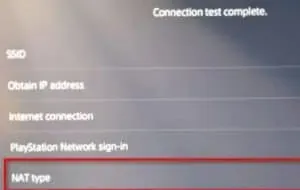
Los pasos a continuación lo ayudarán a descubrir el tipo de NAT si el tipo de NAT que se muestra es diferente del tipo 2.
Tipo de NAT en PC
Deberá abrir la aplicación Xbox Console Companion si tiene un problema mientras juega en la PC.
También puede ver el estado actual del tipo de NAT yendo a la configuración de red.
Los pasos son:
1. Se debe presionar la tecla de Windows. Luego busque «Xbox Console Companion».
2. La aplicación Compañero de la consola Xbox se abrirá cuando haga clic en ella en la lista de resultados.
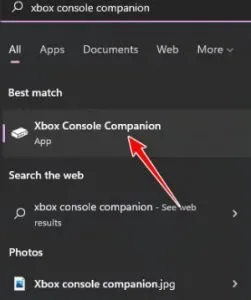
3. Haga clic en el ícono de ajustes una vez que esté dentro de Xbox Console Companion. Y en el menú superior, haga clic en Red.
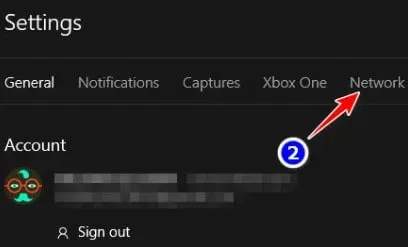
4. Analice la red después de haberla analizado. Y verifique el tipo de NAT en la sección Estado de NAT.
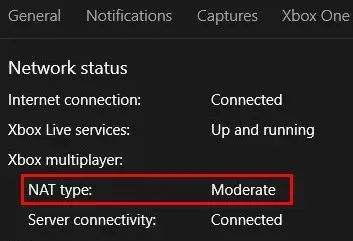
Siga las instrucciones en Cómo abrir NAT a continuación si está configurado en Cerrar o Moderar.
Ultimas palabras
Call of Duty Vanguard tiene muchos errores y errores. Se han discutido las causas más comunes de errores de instantáneas del servidor y las correcciones más comunes. Puedes probarlos todos y ver cuál funciona para ti.



Deja una respuesta